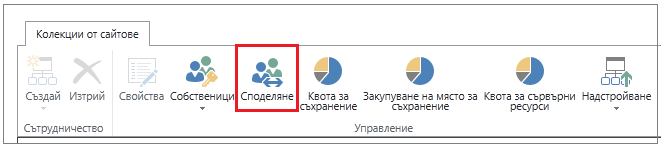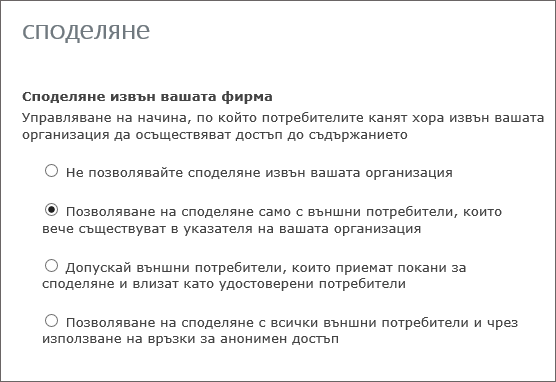Ако работите с доставчици, клиенти или клиенти извън вашата организация, може да поискате да им дадете достъп до определени области на вашия сайт или до определени документи. Има много настройки, които можете да използвате, когато споделяте с външни потребители. В тази статия се фокусираме върху възможността за включване или изключване на външното споделяне на ниво сайт.
Важно:
-
За да включи или изключи споделянето на ниво сайт, администраторът на SharePoint на вашата организация трябва първо да включи цялото външно споделяне подканване на SharePoint. За информация относно управлението на външното споделяне на ниво клиент вижте Включване или изключване на външното споделяне за среда на SharePoint (клиент)..
-
Трябва да сте администратор на SharePoint, за да конфигурирате външното споделяне за отделни сайтове в центъра за администриране на SharePoint. Собствениците на сайтове и администраторите на сайтовенямат право да променят конфигурации за външно споделяне.
Включване или изключване на външното споделяне за отделни сайтове
За сайтове на SharePoint със съвременна среда за работа научете как да включвате или изключвате външното споделяне за отделни сайтове в модерен сайт на SharePoint тук.
Забележка: Трябва да сте администратор на SharePoint , за да виждате центъра за администриране на SharePoint и да конфигурирате външно споделяне за отделни сайтове.
За колекции от сайтове на SharePoint в класическа среда за работа ето как можете да включвате и изключвате външното споделяне за отделни колекции от сайтове.
Забележка: Трябва да сте администратор на SharePoint , за да виждате центъра за администриране на SharePoint и да конфигурирате външно споделяне за отделни колекции от сайтове.
-
От центъра за администриране на SharePoint изберете колекции от сайтове.
-
Поставете отметка в квадратчето до тези колекции от сайтове, чиито настройки за споделяне искате да включите или изключите.
-
В лентата щракнете върху Споделяне.
-
Направете едно от следните неща:
Коя опция да изберете...
|
Изберете тази опция: |
Ако искате да: |
|---|---|
|
Не позволявайте споделяне извън вашата организация |
Забраняване на всички потребители на всички сайтове да споделят сайтове или да споделят съдържание на сайтове с външни потребители.
|
|
Позволяване на споделяне само с външни потребители, които вече съществуват в указателя на вашата организация |
Разрешете споделянето само за външни потребители, с които вече споделяте.
|
|
Позволяване на външни потребители, които приемат покани за споделяне, и да влизат като удостоверени потребители |
Изисквайте от външните потребители, които са получили покани, да преглеждат сайтове или съдържание, за да влязат с акаунт в Microsoft, преди да имат достъп до съдържанието.
|
|
Позволяване както на външни потребители, които приемат покани за споделяне, така и на връзки за гости |
Разрешете на потребителите на сайта да споделят сайтове с хора, които влизат като удостоверени потребители, но също така искате да позволите на потребителите на сайта да споделят документи чрез използването на връзки за анонимни гости, които не изискват поканените получатели да влязат.
|
Забележка: Ако промените настройките за външно споделяне за колекцията от сайтове "Моят сайт", тези промени ще се приложат и за всички съществуващи или новосъздадени лични сайтове (наричани преди "Моите сайтове").
Забележки:
-
Ако външното споделяне е изключено за цялата среда на SharePoint, няма да можете да го включите за определени колекции от сайтове.
-
Настройките за външно споделяне за отделни колекции от сайтове не могат да бъдат по-малко ограничаващи от това, което е разрешено за цялата среда на SharePoint, но тези настройки могат да бъдат по-ограничаващи . Например ако външното споделяне е включено за цялата среда на SharePoint, но е ограничено до разрешаване само на удостоверени потребители, това ще бъде единственият вид външно споделяне, което можете да разрешите в определена колекция от сайтове. Ако е разрешено външно споделяне както чрез връзки за влизане, така и чрез анонимни гости за цялата среда на SharePoint, можете да изключите външното споделяне изцяло за определена колекция от сайтове или можете да ограничите външното споделяне до удостоверени потребители (без връзки за гости).
-
Ако външното споделяне е изключено глобално в центъра за Администрация на SharePoint Online, всички споделени връзки ще спрат да работят. Ако тази функция по-късно бъде активирана отново, тези връзки ще продължат да действат. Възможно е да бъдат забранявани индивидуални връзки, които са били споделени, ако искате да отмените трайно достъпа до определен документ.
-
Възможно е съдържанието на сайта да е споделено с Office 365 група, в която има гости, а настройките на групата да пречат на членовете на групата да осъществяват достъп до ресурсите на групата. В този случай дори ако включите външното споделяне за сайта, гостите на групата може да нямат достъп до съдържанието на сайта. За да разрешите или забраните достъпа на гости Office 365 група, вижте Разрешаване на достъп на външни хора до Office 365 групи.